| 2023 年 10月 28 日(土) 13:00~14:30 場 所:今城塚公民館 テーマ: 「Microsoft社 画像編集ソフトの紹介」 参加者:15名 講 師: 河出 修 |
「はじめに」
●「Microsoft社の画像編集ソフト」は、複数のアプリに分散して提供されています。
●「フォト、Excel、Word」の画像編集機能を集めて紹介します。
1.「フォト」の画像編集機能の説明
(1)「フォト」の 起動方法
●「スタートボタン」 → アプリの一覧から「フォト」をクリックすると、下図の初期画面が表示される。

(2)「写真の編集方法」
●修正したい写真の上で「右クリック」し「開く」をクリックする。→「画像の編集」ボタンを押す。
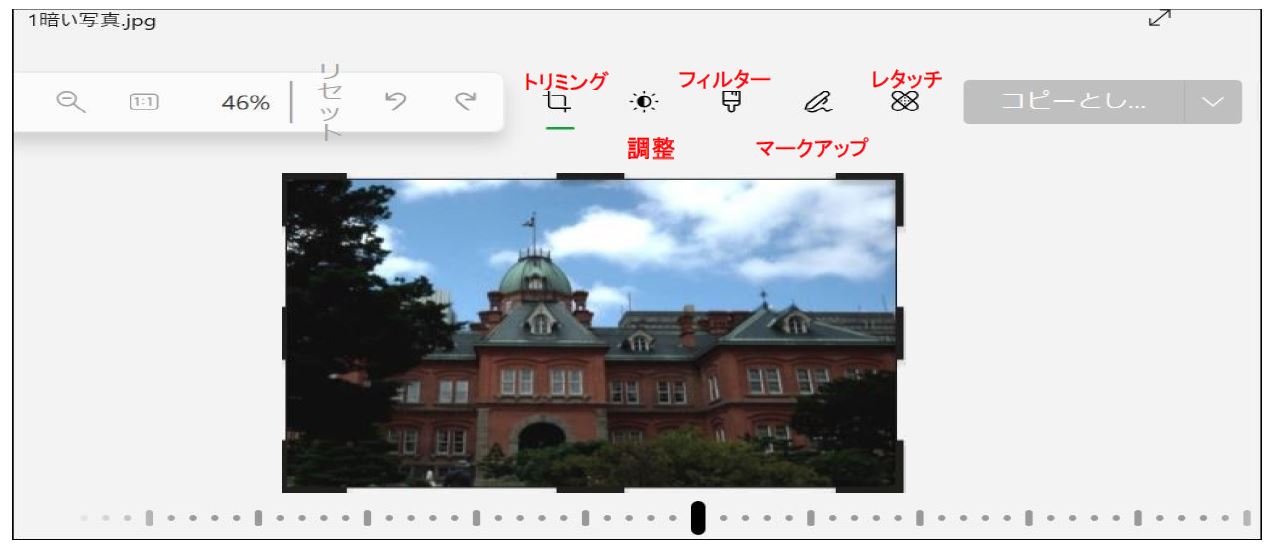
① トリミングの方法:画像の周囲の黒枠を動かして、不要な部分を削除する
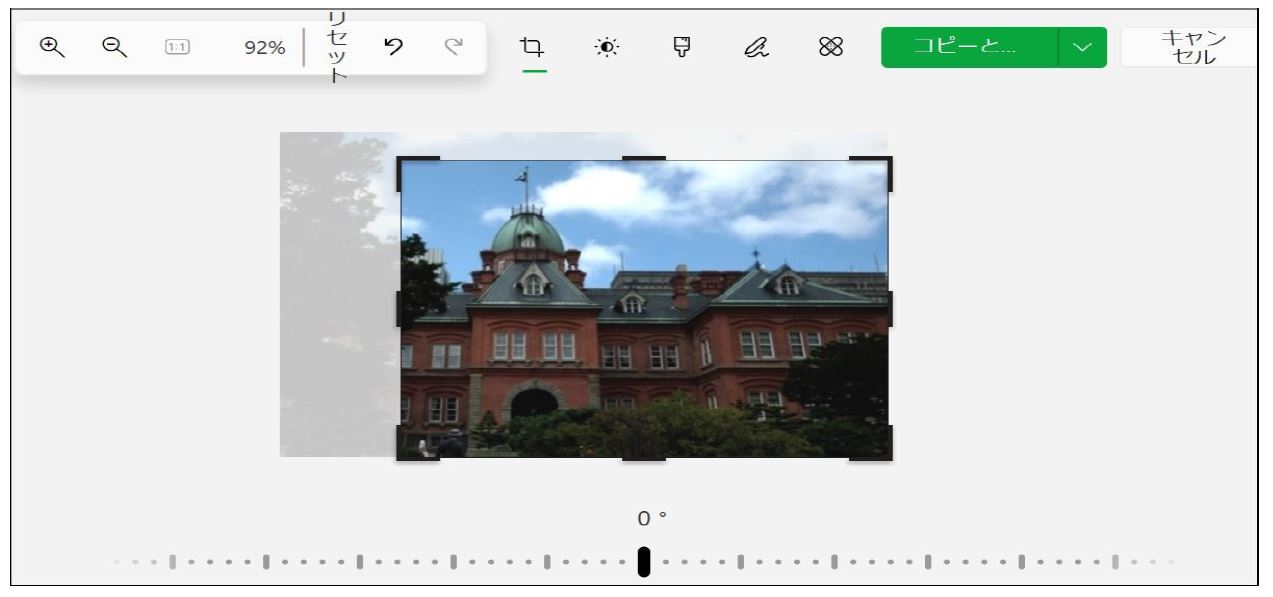
② 明るさ等の修正方法:「調整」ボタンをクリックする。「明るさ」「コントラスト」等を修正する。
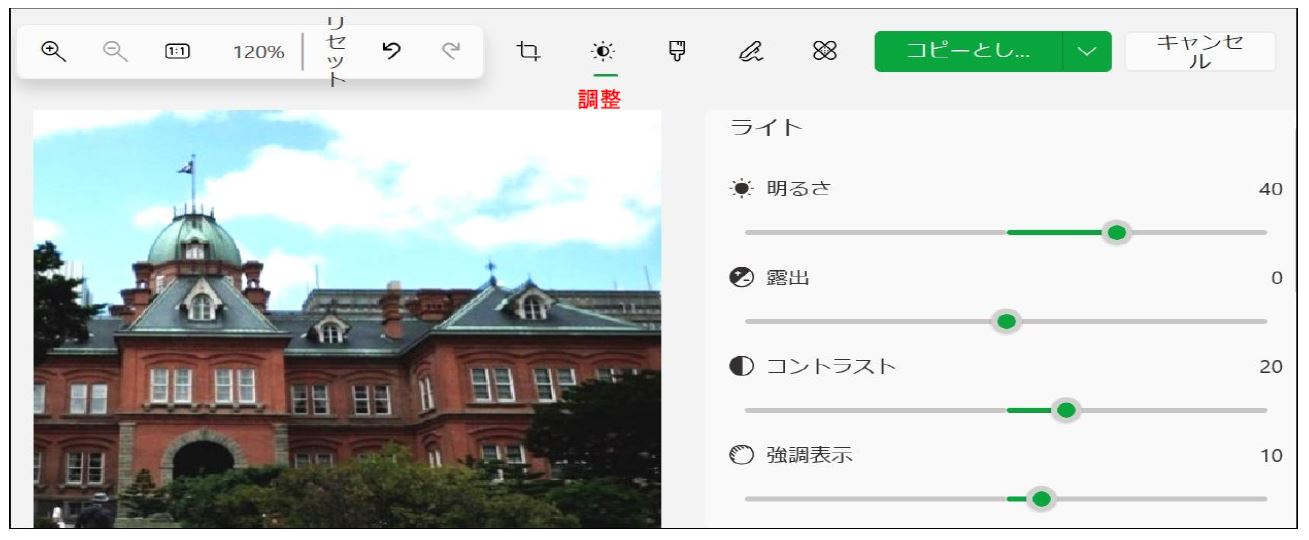
③ 画像の傾きの修正方法:「傾き変更ハンドル」を動かして修正する。
●「傾き変更ハンドル」を左右に動かせば画像の傾きが変更できる
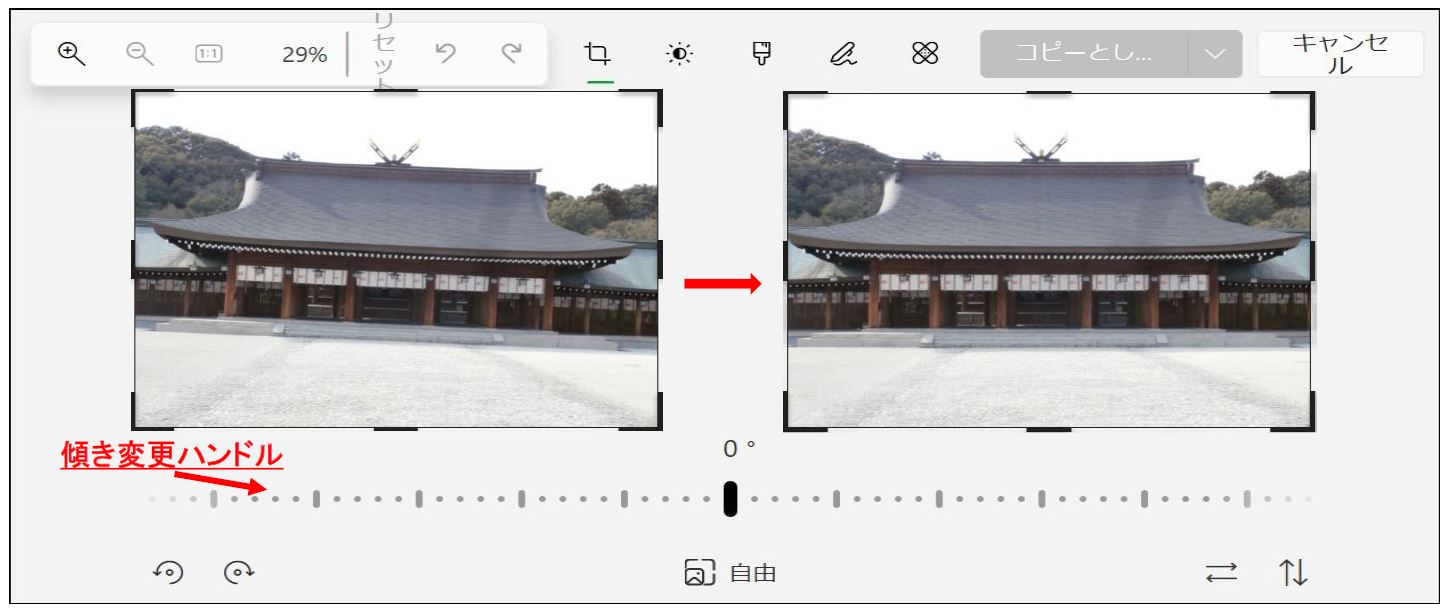
④「編集機能の種類と簡単な説明」
●トリミング:画像のサイズ、角度を変更することができます。
●調整: 明るさ、コントラスト、露出などのパラメータを調整することができます。
●フィルター: 画像にフィルターを適用することができます。
● マークアップ: 画像に線や図形を描くことができます。
● レタッチ: 画像から傷や汚れを取り除くことができます。
2.「Excel、Word」の画像編集機能の説明
★Microsoft Officeに含まれるソフトは同じ機能を持っていますが、ここでは「Excel」で説明します。
(1)画像や図形の挿入

③写真の修整
●写真をクリックし、「図ツール・書式」を押し→「修整」ボタンを押す。
●「シャープネス」と「明るさ/コントラスト」選択画面が表示される。
●選択ボタンを選んで、写真を修整する。
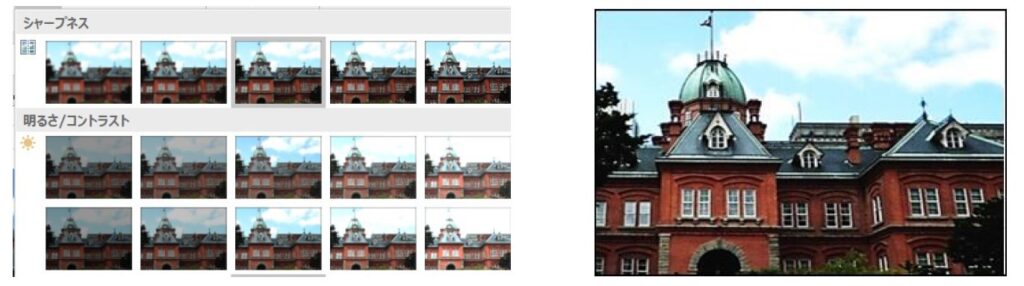
★プロジェクターを使って、説明と質疑応答を行った。
(配布資料のリンク)
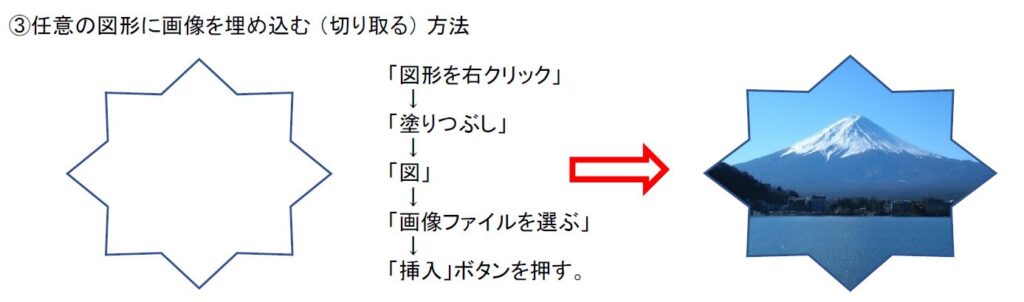
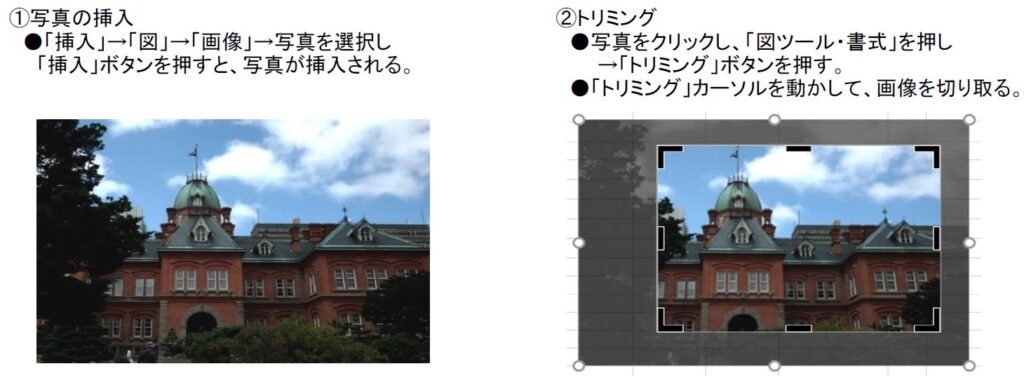




この記事へのコメントはありません。